「大家好!我需要一些關於如何在iPad 上離線聽Tidal 的建議。自從更新了iPad後,我遇到了Tidal 在iPad 上無法離線播放歌曲的問題。請提供在iPad 上離線收聽Tidal 音樂的寶貴方法。謝謝。」
Tidal 音樂使用戶能夠聆聽和享受HiFi 音訊、杜比全景聲 (Dolby Atmos) 和MQA 音樂內容。用戶可以在其支援的裝置上播放Tidal音樂,例如智能電視、汽車、智能音箱、iPhone、iPad、Android 手機等。憑藉其所有優勢,iPad 為用戶提供了一種iPad 收聽Tidal 音樂的簡單友好的方式。
你是否想知道如何在iPad 上離線播放Tidal 音樂?如果是,我們提供了Tidal 訂閱在iPad 裝置上播放Tidal 音樂的實用方法。此外,我們還將向你介紹一款功能強大的音樂轉檔器,它將你最喜歡的Tidal 曲目下載到你的裝置上,以便你無需訂閱即可欣賞它們。繼續閱讀並解決你的問題。
第 1 部分:如何使用Tidal HiFi Plus 在iPad 上離線收聽Tidal 音樂
Tidal 要求用戶成為音樂串流、影片和播客的會員。輕鬆訪問,用戶可以在任何支援Tidal 的裝置上欣賞自己喜愛的Tidal 音樂。你可以享受Tidal 免費帳戶、每月9.99 美元的Tidal HiFi 帳戶和每月19.99 美元的Tidal HiFi Plus 帳戶。
成為Tidal 訂閱者後,你可以在線收聽任何Tidal 歌曲、影片或播客,並傳輸Tidal 音樂。請按照以下流程了解如何在iPad 上離線播放Tidal 音樂。
請記住:確保成功從App Store 安裝Tidal iPad 應用程式。
步驟 1:在iPad 上打開Tidal 音樂應用程式。
步驟 2:登入你的Tidal 帳戶(如果你沒有帳戶,請註冊一個帳戶。)
步驟 3:搜索你想要從Tidal 下載的歌曲或播放清單。
步驟 4:打開「下載」按鈕,你選擇的歌曲或專輯將離線儲存。(下載過程中,請勿關閉應用程式,否則下載將停止。)在Tidal iPad 應用程式上離線下載音樂

步驟 5:導航「我的收藏」,然後導航至「設定」。你將看到「離線模式」,向右滑動即可將其打開。
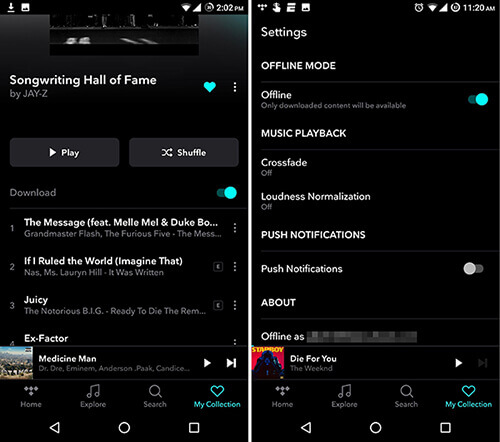
第 2 部分:如何在沒有訂閱的情況下在iPad 上播放Tidal 音樂
MQA 歌曲只有訂閱了Tidal 的用戶才能收聽和欣賞他們最喜歡的Tidal 播放清單和專輯。它是一個基於訂閱的平台,因此你無法在沒有訂閱的情況下播放Tidal MQA 歌曲並下載音樂。唯一可能的方法是使用第三方工具將你選擇的Tidal 音樂曲目下載到你的電腦上。
我們建議你使用專為所有Tidal 用戶設計的最佳音樂轉檔器—「Tidal 音樂轉檔器」,無論是Tidal HiFi、Tidal Free 還是HiFi Plus 訂閱者。憑藉易於使用且友好的界面,你只需幾個步驟即可將 Tidal 中的歌曲轉換為電腦上的本地檔案。
憑藉其強大的轉換技術,「Tidal 音樂轉檔器」保留了歌曲的原始ID3 標籤,例如藝術家姓名、標題等。此外,它在電腦上下載Tidal 播放清單的速度加快了5 倍。此外,它還使你能夠自定義輸出首選項,例如比特率、音訊通道和採樣率。
「Tidal 音樂轉檔器」與Mac 和Windows 電腦相容。該轉換器可以下載多種音訊格式的Tidal 音樂,例如MP3、AAC、FLAC、M4A 等。它允許用戶下載高音質的Tidal HiFi和Master 歌曲。將Tidal 歌曲和播放清單下載到電腦後,你可以使用USB 電纜線快速將它們傳送到你的 iPad。
按照分步指南使用「Tidal 音樂轉檔器」在iPad 上下載並離線播放Tidal 音樂:
步驟 1:將Tidal 播放清單導入「Tidal 音樂轉檔器」
下載「Tidal 音樂轉檔器」,在電腦上安裝Tidal 應用程式和 「Tidal 音樂轉檔器」後,啟動它們。從Tidal 應用程式中,將歌曲複製粘貼或拖放到「Tidal 音樂轉檔器」的主畫面上來匯入Tidal 歌曲。
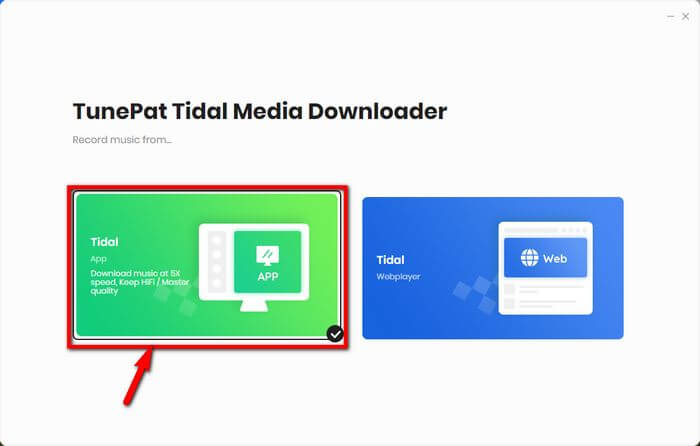


步驟2:更改設定
在右上角,找到選單圖標並單擊它。從下拉列表中選擇「首選項」,然後單擊窗口中的「轉換」。你可以在此處自定義所選Tidal 歌曲的匯出格式、比特率、採樣率和通道。如果你使用的是Windows 電腦,則可以將轉換速度更改為5倍。然後點擊「確定」按鈕確認所有設定。
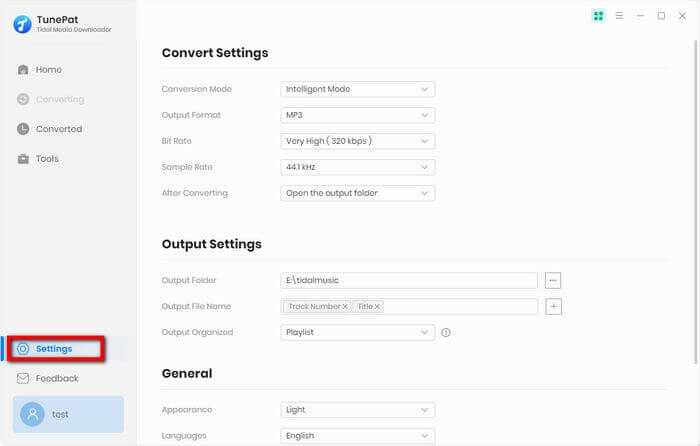
步驟 3:離線下載iPad 上的Tidal 歌曲
單擊右下角的轉換按鈕開始該過程。等待幾分鐘以成功完成該過程。下載曲目後,你可以在底部的「已轉換」檔案夾或電腦的本機檔案夾中找到它們。
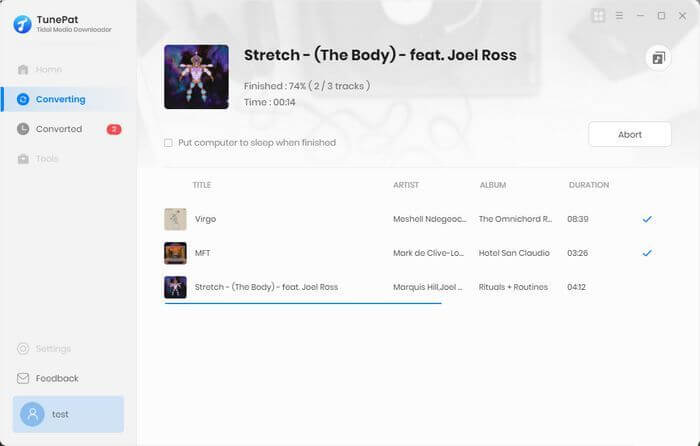
現在,使用USB 線將下載的Tidal 音樂檔案從電腦傳輸到你的iPad。然後,你可以找到音樂檔案夾並在iPad 上收聽和播放Tidal 歌曲,而無需使用網路。
第 3 部分:如何取消Tidal 訂閱
你已經了解如何在iPad 上下載和收聽具有MQA 質量的Tidal 音樂的方法。你可以喘口氣,因為有一種方法可以在取消訂閱後繼續收聽Tidal 音樂。如果你需要使Tidal 計劃過期,本部分提供了在Tidal 程式和iOS 裝置(例如iPhone 和iPad)上取消Tidal 訂閱的分步指南。
方式1:在iOS 裝置上取消Tidal 訂閱
請按照以下流程取消iPad 和iPhone 上的Tidal:
步驟 1:打開iPad 上的「設定」應用程式,然後點擊你的名字。
步驟 2:選擇「訂閱」並點擊「Tidal」。
步驟 3:選擇「取消訂閱」並確認。
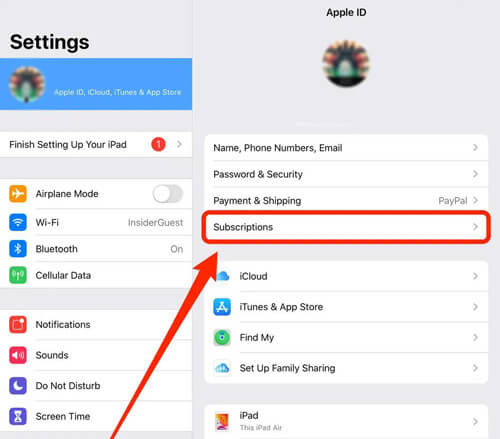
方式2:在Tidal 網頁播放器上取消Tidal 訂閱
在網頁播放器上取消Tidal 訂閱的流程如下:
步驟 1:在瀏覽器上打開Tidal Web Player 並登入你的Tidal 帳戶(如果尚未登入帳戶)。
步驟 2:單擊左上角你的帳戶名稱,然後選擇「管理訂閱」。
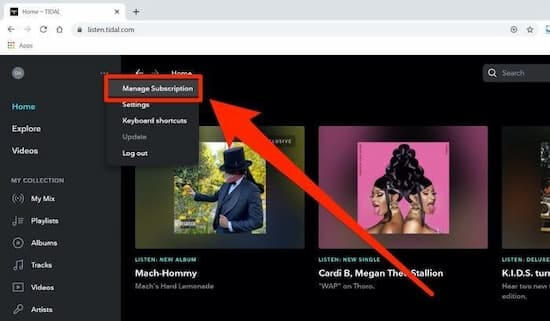
步驟 3:在訂閱頁麵點擊「訂閱」和「取消我的訂閱」。
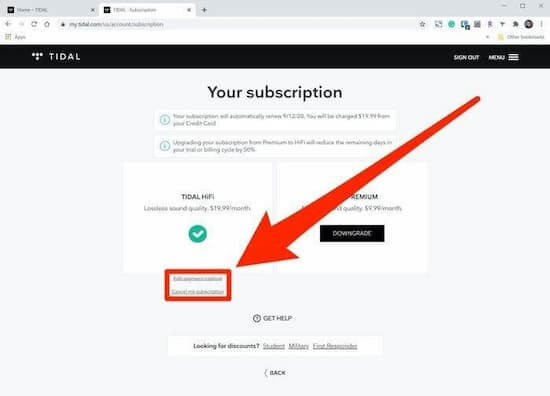
第 4 部分:結論
當你學會瞭如何在iPad 上離線播放Tidal 音樂後,你現在可以輕鬆地在iPad 上下載無損質量的Tidal 歌曲。此外,如果你的Tidal 訂閱即將到期,你可以使用最好的「Tidal 音樂轉檔器」繼續收聽Tidal 曲目,而無需訂閱。它可以將Tidal 歌曲轉換為普通檔案格式,以消除對它們的DRM 保護,以便你可以在iPad 上播放Tidal 音樂。嘗試這些方法,享受Tidal 的音樂吧。

